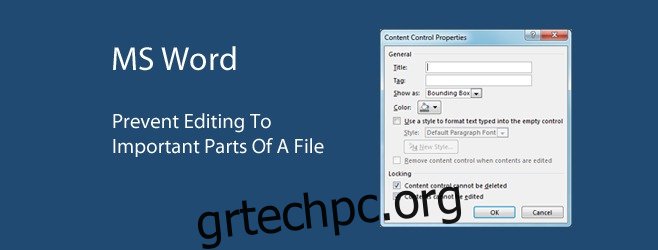Συχνά, η εργασία σε μια εργασία τεκμηρίωσης σε ομάδες μπορεί να οδηγήσει σε σύγχυση. Αν δεν έχετε βεβαιωθεί απολύτως ότι κανείς δεν πρόκειται να επιχειρήσει να επεξεργαστεί μια ενότητα που δεν πρέπει να επεξεργαστεί, θα είναι δύσκολο να διατηρήσετε αμετάβλητα τα βασικά κομμάτια του εγγράφου. Ευτυχώς, το MS Word έχει υποστηρίξει εδώ και πολύ καιρό ένα εξαιρετικό εργαλείο που ονομάζεται Έλεγχος περιεχομένου, το οποίο επιτρέπει στον συντάκτη ενός εγγράφου να εμποδίζει άλλους να επεξεργάζονται οποιοδήποτε μέρος του. Είναι τόσο απλό όσο η επιλογή του κειμένου που μπορεί να είναι η βιβλιογραφική ανασκόπηση, οι συμπερασματικές παρατηρήσεις, το ευρετήριο ή οτιδήποτε παρόμοιο που χρειάστηκε πολλή δουλειά για να συγκεντρωθεί και στη συνέχεια να εφαρμόσετε έναν απλό έλεγχο σε αυτό. Το μόνο δύσκολο κομμάτι είναι να ξέρεις πού να ψάξεις για αυτόν τον έλεγχο.
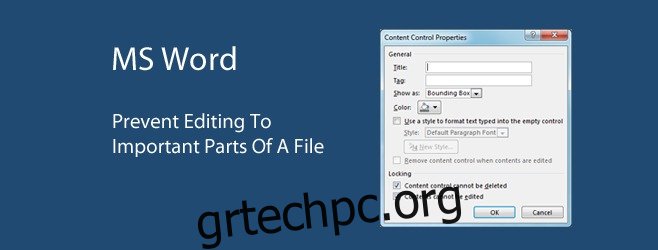
Αυτά τα βήματα αφορούν το MS Word 2013 και πιστεύεται ότι η δυνατότητα υπάρχει στο Word 2010 και στο Word 2007. Ίσως μπορείτε να το βρείτε στην ίδια τοποθεσία. Εάν αντιμετωπίζετε προβλήματα, ενημερώστε μας στα σχόλια και θα σας υποδείξουμε το σωστό μέρος.
Πρέπει πρώτα να ενεργοποιήσετε τη γραμμή εργαλείων για προγραμματιστές. Αυτό είναι το ήμισυ της μάχης γιατί το Content Control βρίσκεται σε αυτήν τη γραμμή εργαλείων που δεν είναι ενεργοποιημένη από προεπιλογή. Είναι απίθανο να συναντήσετε ποτέ αυτήν την επιλογή εάν κρατούσατε πάντα κρυφή τη γραμμή εργαλείων. Μεταβείτε στο Αρχείο>Επιλογές>Προσαρμογή κορδέλας και επιλέξτε Γραμμή εργαλείων προγραμματιστή από τη λίστα Κύριων καρτελών.
Επιλέξτε το περιεχόμενο που θέλετε να αποτρέψετε την επεξεργασία από άλλους και στη γραμμή εργαλείων προγραμματιστή, κάντε κλικ στα κουμπιά Έλεγχος εμπλουτισμένου κειμένου ή Έλεγχος απλού κειμένου στη γραμμή εργαλείων προγραμματιστή (επισημαίνεται παρακάτω) και θα εμφανιστεί ένα πλαίσιο οριοθέτησης γύρω από αυτό. Στη συνέχεια, κάντε κλικ στην επιλογή Ιδιότητες.
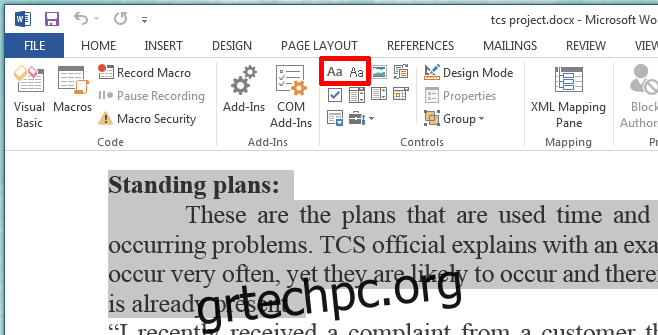
Κάνοντας κλικ στις Ιδιότητες θα ανοίξει το πλαίσιο Ιδιότητες ελέγχου περιεχομένου. Για τη δική σας διευκόλυνση, δώστε στην ενότητα ή στο κείμενο που έχετε επιλέξει ένα όνομα στο πλαίσιο Τίτλος και προσαρμόστε την εμφάνιση του τρόπου εμφάνισης του πλαισίου οριοθέτησης. Όλα αυτά είναι προαιρετικά. Αυτό που είναι υποχρεωτικό είναι να ελέγξετε τις δύο επιλογές στο Κλείδωμα. Ο έλεγχος περιεχομένου δεν μπορεί να διαγραφεί και τα Περιεχόμενα δεν μπορούν να επεξεργαστούν.
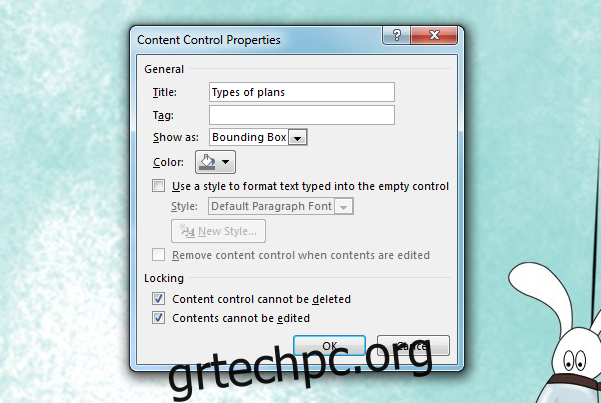
Για αυτό πρόκειται. Το περιεχόμενο δεν μπορεί πλέον να διαγραφεί ή να τροποποιηθεί, ούτε καν εσείς, εκτός και αν καταργήσετε τον περιορισμό. Ομοίως, άλλοι δεν θα μπορούν να αλλάξουν τις ενότητες που έχετε προστατεύσει.